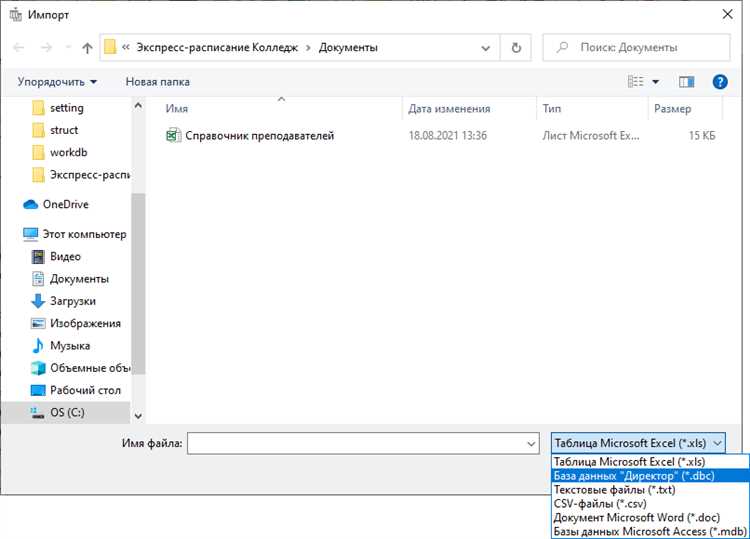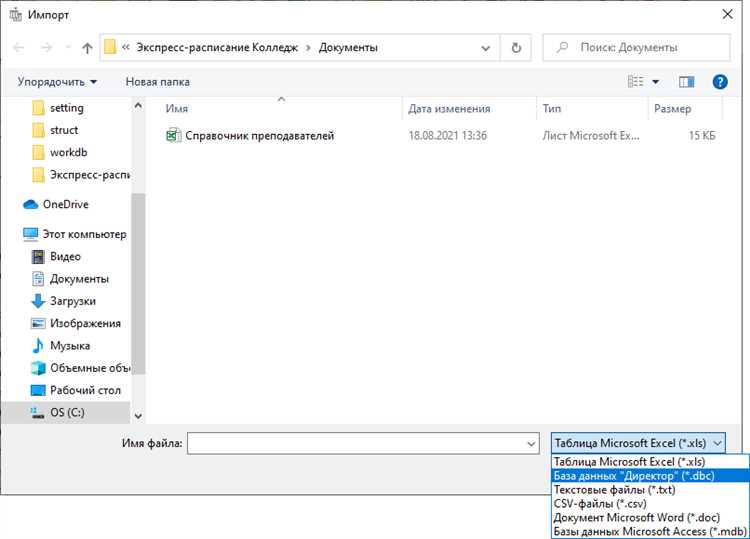
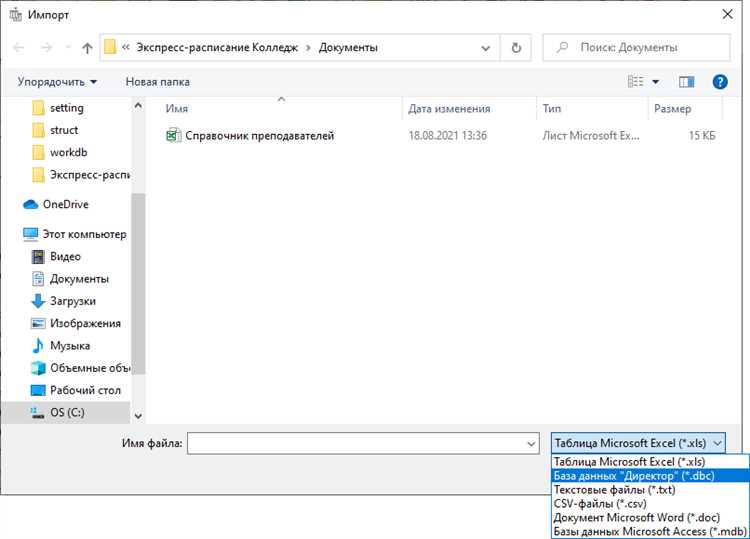
Microsoft Excel — одна из самых популярных программ для работы с таблицами и анализа данных. Она обладает мощными функциональными возможностями, позволяющими создавать и редактировать таблицы, а также выполнять различные вычислительные операции. При работе с большими объемами данных, часто требуется экспортировать их в другие форматы для дальнейшего использования.
Один из наиболее распространенных форматов экспорта данных из Excel — это CSV (Comma Separated Values), который является текстовым форматом, в котором значения разделяются запятыми. CSV-файлы могут быть открыты и редактированы в любом текстовом редакторе или импортированы в другие программы.
Когда данные экспортируются в формат CSV, они сохраняют свою структуру, а также форматирование, которые были применены в Excel. Это делает CSV-формат удобным для обмена данными между различными приложениями или системами, включая базы данных и программы управления контентом.
Кроме CSV, Excel также позволяет экспортировать данные в формат TXT (текстовый) и другие форматы, такие как XML, HTML или JSON. Каждый из этих форматов имеет свои особенности и применение в различных сферах деятельности, поэтому выбор подходящего формата зависит от конкретной задачи и требований к данным.
Экспорт данных из Microsoft Excel в форматы CSV, TXT и другие
Для экспорта данных из Microsoft Excel в форматы CSV, TXT и другие можно использовать различные методы. Одним из наиболее распространенных способов является сохранение файла Excel в нужном формате. Например, чтобы экспортировать данные в формат CSV, необходимо выбрать опцию «Сохранить как» в меню «Файл» и выбрать формат CSV в списке доступных типов файлов. После этого можно указать имя файла и сохранить данные в формате CSV.
Пример экспорта данных из Microsoft Excel в формат CSV:
- Откройте файл Microsoft Excel, содержащий данные, которые вы хотите экспортировать.
- Выберите опцию «Сохранить как» в меню «Файл».
- В списке доступных типов файлов выберите формат «CSV (разделители-запятые) (*.csv)».
- Укажите имя файла и место его сохранения.
- Нажмите кнопку «Сохранить» для экспорта данных в формат CSV.
Таким образом, экспорт данных из Microsoft Excel в форматы CSV, TXT и другие позволяет эффективно переносить данные между различными программами и платформами, сохраняя структуру и контекст информации. Это особенно полезно при работе с большими объемами данных или при необходимости импорта данных в другие программы для дальнейшей обработки. Простота и эффективность этого процесса делает экспорт данных в различные форматы неотъемлемой частью работы с таблицами Excel.
Как экспортировать данные из Excel в формат CSV
Microsoft Excel предоставляет возможность экспортировать данные в различные форматы, включая CSV (Comma Separated Values), которые широко используются для обмена данными между различными программами и платформами. Экспорт данных из Excel в формат CSV может быть полезен во многих ситуациях, например, при передаче данных в другую систему, анализе данных или создании отчетов.
Для экспорта данных из Excel в формат CSV необходимо выполнить несколько простых шагов. В первую очередь, откройте файл Excel, который содержит данные, которые вы хотите экспортировать. Затем выберите ячейку или диапазон ячеек, которые нужно экспортировать. Если весь лист должен быть экспортирован, вы также можете выбрать весь лист.
Чтобы выполнить экспорт данных в формат CSV, в меню «Файл» выберите «Сохранить как». В появившемся диалоговом окне выберите место, где хотите сохранить файл CSV, и задайте ему имя. Затем выберите вариант сохранения «CSV (разделители-запятые)» или «CSV (разделители-точки с запятой)» в зависимости от региональных настроек вашей системы. Нажмите кнопку «Сохранить», и данные будут экспортированы в формат CSV.
В результате вы получите файл CSV, который может быть открыт в любой программе для обработки данных, такой как Microsoft Excel, Google Sheets или других системах управления базами данных. В файле CSV данные будут разделены запятыми или точкой с запятой в зависимости от выбранного варианта сохранения. Вы также можете настроить разделитель и другие параметры экспорта данных в формат CSV в дополнительных настройках сохранения.
Процесс экспорта данных из Excel в формат TXT
Для начала процесса экспорта данных из Excel в формат TXT необходимо открыть нужную электронную таблицу в Excel. Затем выберите «Файл» в верхнем меню и перейдите к опции «Сохранить как». В появившемся диалоговом окне укажите место, где вы хотите сохранить файл TXT, выберите формат «Текст (разделители-запятые)(*.txt)» и нажмите кнопку «Сохранить».
После нажатия на кнопку «Сохранить», Excel сгенерирует TXT-файл, содержащий данные из выбранной электронной таблицы. Формат TXT использует разделители-запятые для отделения значений в таблице, что позволяет легко читать данные как человеку, так и другим программам. Вы можете открыть файл TXT с помощью текстового редактора или импортировать его в другую программу для обработки данных.
При экспорте данных из Excel в формат TXT важно учесть, что некоторые особенности форматирования, такие как цвета ячеек и формулы, могут быть потеряны. TXT-файл содержит только значения ячеек и текст, который был введен в электронную таблицу. Поэтому перед экспортом рекомендуется проверить форматирование и данные, чтобы убедиться, что они отображаются правильно в TXT-файле.
В целом, процесс экспорта данных из Excel в формат TXT прост и интуитивно понятен. Это удобный способ обмена информацией и обеспечения доступа к данным в формате, который понятен большинству программ и систем. Используйте этот процесс, когда вам необходимо передать или обработать данные из Excel в других программах или системах, и вы не хотите использовать собственный формат Excel.
Шаги по экспорту данных из Excel в формат XLS
Экспорт данных из Microsoft Excel в формат XLS может быть важным шагом для сохранения и обмена информацией на разных устройствах и программных платформах. Вот несколько шагов, которые помогут вам произвести экспорт данных из Excel в формат XLS.
1. Откройте документ Excel
Первым шагом является открытие документа Excel, содержащего данные, которые вы хотите экспортировать в формат XLS. Убедитесь, что данные находятся в правильной структуре и формате для экспорта.
2. Выделите данные для экспорта
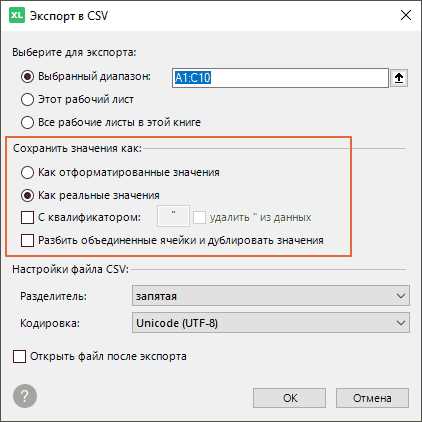
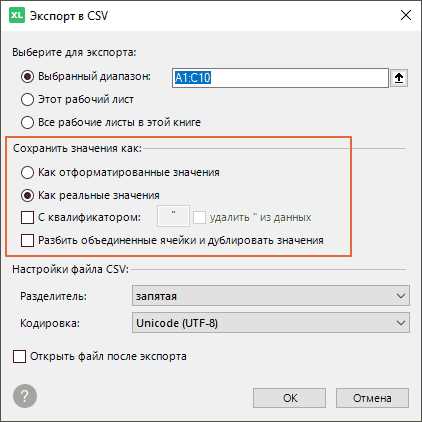
После открытия документа Excel выделите данные, которые вы хотите экспортировать в формат XLS. Это может быть выполнено с помощью мыши или с использованием сочетаний клавиш на клавиатуре, в зависимости от вашего предпочтения.
3. Откройте меню «Файл» и выберите «Сохранить как»
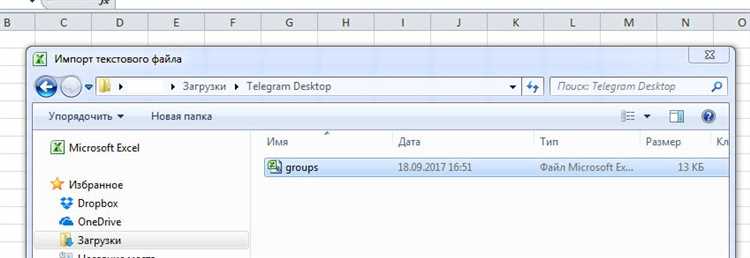
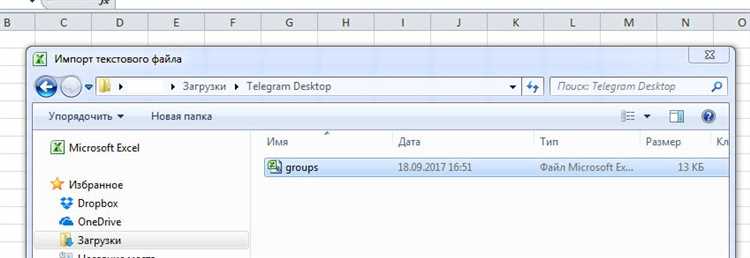
После того, как данные будут выделены, откройте меню «Файл» в верхней левой части экрана и выберите опцию «Сохранить как». Это откроет окно «Сохранить как», в котором вы сможете указать формат файла для экспорта.
4. Укажите формат файла XLS
В окне «Сохранить как» укажите формат файла XLS, выбрав опцию «Excel Workbook» или «Книга Excel». Возможно, вам будет предоставлена возможность указать другие параметры экспорта, такие как название файла и расположение сохранения.
5. Нажмите кнопку «Сохранить» и подтвердите экспорт
Наконец, нажмите кнопку «Сохранить», чтобы произвести экспорт данных из Excel в формат XLS. В процессе сохранения вам может потребоваться подтверждение экспорта или проверка дополнительных параметров, в зависимости от настроек вашей программы Excel.
Следуя этим шагам, вы сможете успешно экспортировать данные из Microsoft Excel в формат XLS и использовать их в других программах или на других устройствах, поддерживающих этот формат файла.
Перевод данных из Excel в формат PDF с помощью экспорта
Для выполнения перевода данных из Excel в PDF пользователи могут воспользоваться инструментом экспорта, предоставляемым самим Microsoft Excel или использовать сторонние программы. В Microsoft Excel есть встроенные возможности экспорта, позволяющие сохранить выбранный лист или диапазон ячеек в формате PDF. Пользователи могут также установить сторонние программы, которые предлагают более расширенные функции конвертации, такие как слияние нескольких листов в один PDF-файл или добавление защиты паролем.
Для экспорта данных в PDF с помощью Microsoft Excel, пользователи должны выбрать нужный лист или диапазон ячеек для конвертации. Затем, выбрав опцию «Сохранить как», они могут выбрать PDF-формат в списке доступных форматов файлов и указать путь для сохранения. В случае использования сторонних программ, пользователи могут иметь больше опций, таких как настройка качества изображений или добавление метаданных.
Как экспортировать данные из Excel в формат XML
Для экспорта данных из Excel в формат XML, возможно использование встроенных инструментов программы Excel. Прежде всего, необходимо выбрать данные, которые вы хотите экспортировать. Это может быть весь лист или только определенный диапазон ячеек. Затем откройте вкладку «Файл» в верхней панели инструментов Excel и выберите «Сохранить как».
В появившемся окне «Сохранить как» выберите место, где хотите сохранить файл, и укажите имя файла. Затем выберите формат «XML-таблица (* .xml)» из списка доступных форматов. Нажмите кнопку «Сохранить», чтобы сохранить данные в формате XML.
После сохранения данных в формате XML, вы можете использовать этот файл для обмена данными с другими системами или программами, которые поддерживают данный формат. XML является удобным форматом для обмена структурированными данными, поскольку он позволяет сохранять информацию о структуре данных, а также значениях.
Преимущества и недостатки различных форматов экспорта данных из Excel
Microsoft Excel предоставляет возможность экспортировать данные в различные форматы, такие как CSV, TXT и другие. Каждый из этих форматов имеет свои преимущества и недостатки, которые важно учитывать при выборе наиболее подходящего формата.
CSV
CSV (Comma-Separated Values) является одним из самых распространенных форматов для экспорта данных из Excel. Он является текстовым форматом файла, в котором значения разделены запятыми. Преимущества CSV включают:
- Простота использования: CSV файлы можно открыть и редактировать с помощью любого текстового редактора или программы, поддерживающей данное расширение.
- Универсальность: CSV формат широко поддерживается различными программами и позволяет обмениваться данными между разными системами.
Однако формат CSV также имеет недостатки:
- Потеря форматирования: CSV формат не сохраняет структуру и форматирование данных, поэтому в некоторых случаях может быть сложно восстановить исходный вид данных.
- Несовместимость с некоторыми функциями: при экспорте сложных формул и функций из Excel в CSV формат, некоторые данные могут быть потеряны или неправильно интерпретированы.
TXT
Формат TXT (Plain Text) является простейшим форматом, в котором данные сохраняются в виде обычного текста без форматирования. Вот некоторые преимущества использования TXT формата:
- Универсальность: TXT формат поддерживается практически всеми программами, что делает его очень удобным для обмена данными.
- Простота чтения: так как данные в TXT формате сохраняются в виде обычного текста, их можно легко прочитать и понять без особых усилий.
Одним из недостатков использования формата TXT является отсутствие структуры и форматирования данных.
Другие форматы
Microsoft Excel также предлагает возможность экспорта данных в другие форматы, такие как XML, HTML, JSON и другие. Каждый из этих форматов имеет свои преимущества и недостатки, которые зависят от требований и особенностей проекта или задачи.
При выборе формата экспорта данных из Excel важно учитывать как требования проекта, так и потенциальные ограничения и проблемы, связанные с каждым форматом. Это позволит выбрать наиболее подходящий формат и обеспечить качественный обмен и сохранение данных.
Вопрос-ответ:
Какими преимуществами обладает формат экспорта данных из Excel в CSV?
Одним из главных преимуществ формата CSV (Comma-Separated Values) является его универсальность. Файлы CSV могут быть легко открыты и обработаны в большинстве программ, которые поддерживают работу с текстовыми файлами. Кроме того, формат CSV занимает меньше места на диске, чем формат Excel (.xlsx или .xls), что позволяет экономить ресурсы компьютера.
Какие преимущества имеет формат экспорта данных из Excel в PDF?
Одним из ключевых преимуществ формата PDF (Portable Document Format) является его универсальность и независимость от программного обеспечения. Файлы PDF могут быть открыты на любом устройстве с установленным PDF-ридером, что делает его удобным для распространения данных. Кроме того, формат PDF позволяет сохранять структуру и форматирование данных, что делает его идеальным для создания отчетов, презентаций и других документов с визуальными элементами.
Какие преимущества и недостатки свойственны формату экспорта данных из Excel в JSON?
Формат JSON (JavaScript Object Notation) обладает рядом преимуществ. Во-первых, он имеет удобную структуру данных, основанную на парах «ключ-значение», что делает его простым для чтения и понимания человеком и машиной. Во-вторых, JSON является стандартом в веб-разработке и широко применяется для передачи данных между клиентом и сервером. Недостатком формата JSON является его отсутствие поддержки форматирования и структуры данных, что может быть неудобно при работе с большими объемами информации.
Характеристики формата XML при экспорте данных из Excel?
Формат XML (Extensible Markup Language) предоставляет возможность организации структурированных данных с помощью разметки. Он обладает гибкостью и поддержкой иерархической структуры, что делает его удобным для работы с данными. XML также имеет возможность хранить значения атрибутов и метаданные, что открывает дополнительные возможности для обработки информации. Однако, файлы XML могут быть достаточно громоздкими и занимать больше места на диске по сравнению с другими форматами.